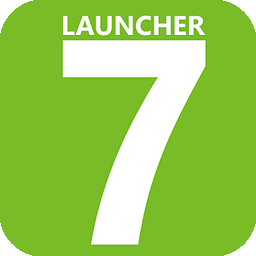-
Win7桌面小工具怎么打开?Win7桌面小工具的使用教程
- 时间:2024-11-15 03:37:34
大家好,今天Win10系统之家小编给大家分享「Win7桌面小工具怎么打开?Win7桌面小工具的使用教程」的知识,如果能碰巧解决你现在面临的问题,记得收藏本站或分享给你的好友们哟~,现在开始吧!
Win7系统自带有桌面小工具,可以帮助大家轻松的访问一些常用工具。可是很多Win7用户却不会使用桌面小工具,这真是太遗憾了。下面小编就来给大家讲讲Win7桌面小工具怎么打开?以及Win7桌面小工具的使用教程。

Win7桌面小工具的使用教程:
1、首先我们在电脑桌面空白处鼠标右键可以找到【小工具】这个功能。

2、单击进入以后,我们可以选择拖动把里面的功能直接拖拽到电脑桌面,我这里以日历为例。

3、大家可以看到拖到桌面上的效果。

4、如果想更大的展示该功能,我们可以选择【较大尺寸】按钮进行放大,效果如下图。


5、当我们觉得不需要的时候,可以把鼠标放在该工具的右侧,这时会出现工具栏,然后选择打叉删除该功能。

关于Win7桌面小工具的使用教程就给大家分享到这边了,大家如果有碰到Win7桌面小工具无法打开的情况,可以参考如下教程来解决:《Win7桌面小工具打不开怎么办?Win7小工具打不开的终极解决办法》。
以上就是关于「Win7桌面小工具怎么打开?Win7桌面小工具的使用教程」的全部内容,本文讲解到这里啦,希望对大家有所帮助。如果你还想了解更多这方面的信息,记得收藏关注本站~
*此文为Win10系统之家www.ghost580.net文♂章,转载请联系网站管理人员!
相关文章
-

Win7系统自带有桌面小工具,可以帮助大家轻松的访问一些常用工具。可是很多Win7用户却不会使用桌面小工具,这真是太遗憾了。下面小编就来给大家讲讲Win7桌面小工具怎么打开?以及Win7桌面小工具的使用教程。
Win7桌面小工具的使用教程:
1、首先我们在电脑桌面空白处鼠标右键可以找到【小工具】这个功能。
2、单击进入以后,我们可 -

许多从Vista过渡到Win7系统的用户都会发现桌面侧边栏找不到了,其实这是Win7系统默认将其关闭了,因为它会影响到桌面小工具的使用,不过我们还是可以将侧边栏开启的,那么有没有什么方法能在开启侧边栏的情况下又不影响桌面小工具的摆放呢?
推荐:最新Win7系统
一、在Win7桌面小工具上,右键单击桌面空白位置处,选择“小工具”,然后在打开的小工具面板上,双击打... -

Win7系统带有很多桌面小工具,这些小工具在使用过程中会出现突然停滞的状况。而且这种状况只出现在这些小工具上,而不出现在其他程序上。那么很有可能就是Win7桌面小工具的缓存太大了引起的,那么这种情况有没有什么解决方法呢?
解决方案:
1、小工具退出运行。使用快捷键CTRL+SHIFT+ESC调出任务管理器,在“进程”选项卡上,找出并选中“sidebar.exe... -

Win7系统桌面右键有很多选项,用户可根据自己的需求进行添加或删除,右键菜单中有一个“小工具”选项,很多人认为其无多大作用,那么要如何删除呢?下面小编就给大家介绍下Win7去除右键菜单中的“小工具”选项。
操作步骤:
1、打开开始菜单,然后在搜索中输入“regedit.exe”,搜索到结果后,右键使用管理员身份打开;<imgsrc="http://www...